不少用户在电脑中存储自己的隐私,比如照片、视频、日记等,而不少用户为了别人看见自己的隐私,而隐藏了磁盘盘符。那么Win7系统如何隐藏盘符?下面武林网分享一下Win7系统电脑隐藏磁盘盘符方法。
Win7系统隐藏磁盘盘符方法
1、首先我们使用鼠标右键点击“计算机”--》“管理”--》“存储”--》“磁盘管理”。如下图所示:

2、选择更改磁盘路径:磁盘--》右键更改驱动器号和路径。如下图所示:

3、删除盘符:选中盘符--》删除--》是。如下图所示:

4、查看隐藏效果。在磁盘管理里面可以看到删除盘符的磁盘没有了卷标,但磁盘仍在,磁盘状态也没有变化。在看资源管理器,少了一个磁盘。如下图所示:
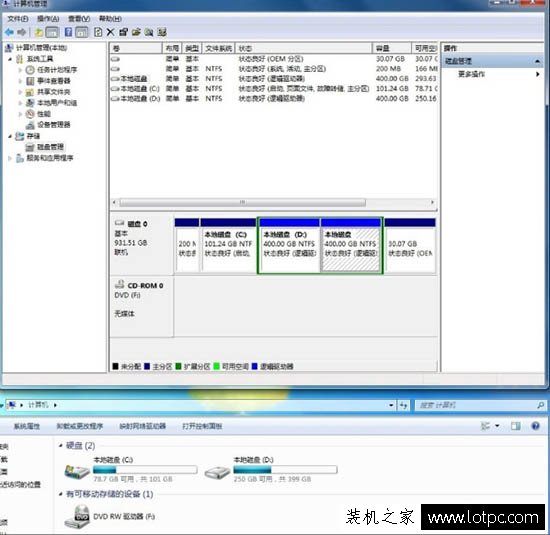
5、恢复显示磁盘,同样:磁盘管理--》选中要恢复显示的磁盘--》右键更改驱动器号和路径--》添加--》选择盘符--》确定。如下图所示:

6、恢复显示磁盘,效果图如下:

以上就是武林网分享的Win7系统隐藏磁盘盘符方法,希望能够帮助到大家。
新闻热点
疑难解答